Nincs kapcsolat és hozzáférés a 192 -hez.168.1.1 és 192.168.0.1. Nincs kapcsolat az útválasztóval

- 4784
- 128
- Virág István Kálmán
Nincs kapcsolat és hozzáférés a 192 -hez.168.1.1 és 192.168.0.1. Nincs kapcsolat az útválasztóval
Ahogy a megjegyzések észrevettem, amikor megpróbálom megnyitni az útválasztó beállításait, vagy a modem 192 -nél.168.1.1 vagy 192.168.0.1 (talán más címe van), a felhasználók leggyakrabban ilyen hibákkal szembesülnek: „Nincs kapcsolat az internethez”, „Nincs hozzáférés a hálózathoz”, „Nincs kapcsolat az útválasztóval” stb. D. Ezek a hibák megjelennek a böngészőben, amikor beírjuk az útválasztó címét a címsorba, és átlépjük azt. Meg kell jegyezni, hogy ennek nem kell IP -címnek lennie. Most a legtöbb gyártó a TplinkWifi típusú cím útválasztóját jelzi.Nettó, tendawifi.com, az én.Bátorító.Nettó és t. D. És amikor ezt a címet a böngészőben gyűjtjük, akkor hibát is tapasztalhat, hogy nincs kapcsolat az internethez, vagy nincs hozzáférés a hálózathoz. És az útválasztó beállításaiban természetesen nem lehet beírni.
Magammal többször is találkoztam ilyen problémával. Úgy néz ki, mint ez: megnyitjuk a böngészőt, összegyűjtjük a címző címét (általában ez 192.168.1.1 vagy 192.168.0.1), keresztezzük és látjuk azt az üzenetet, hogy nincs kapcsolat az internethez, nem lehet egy oldalt megjeleníteni, hozzáférni a webhelyhez, az oldal nem elérhető, vagy nem található. Maga az üzenet a böngészőtől, a beállításától és a berendezésektől függően eltérő lehet.

Vagy úgy:
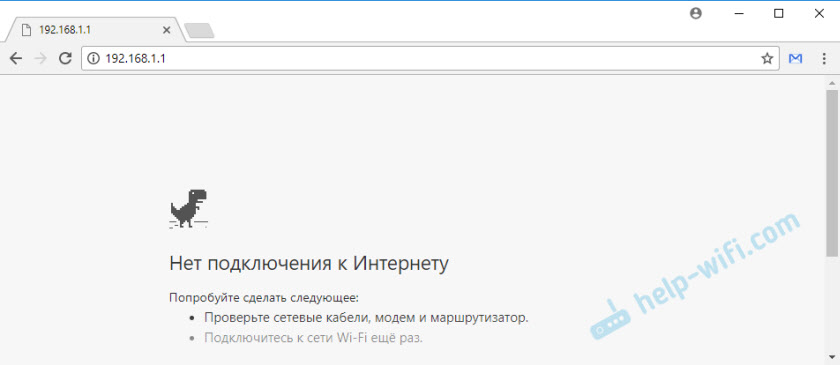
Hadd emlékeztessem, hogy a hiba más lehet. A fő probléma az, hogy az útválasztó beállításaival rendelkező oldal nem nyílik meg
Vegyünk két különálló esetet:
- Кога шиба в бразере "говорит" о о тти (подения к и интеűt.
- Amikor hiba tűnik, hogy lehetetlen megnyitni a webhelyet, a megjelenítés 192. oldal.168.1.1 (vagy más cím), a webhely nem érhető el, vagy valami hasonló.
Lásd óvatosan és ellenőrizze mindent.
Hogyan lehet megnyitni 192.168.1.1 és 192.168.0.1 Ha nincs kapcsolat az internettel?
Erről írtam a cikkben: Hogyan konfigurálhatunk egy Wi-Fi útválasztót (lépj be a beállításokba az internet nélkül. Fontolja meg ezeket a döntéseket, ha hibája van az internetkapcsolat hiányában.
Fontos! Többször írtam róla, de mégis megismétlem. Az útválasztó vagy a modem (tehát az úgynevezett web-interfész) beállításával rendelkező oldal megnyitásához az internethez való hozzáféréshez nincs szükség. Csak annyit kell tennie, hogy a számítógépet, a laptopot vagy a mobil eszközt az útválasztóhoz csatlakoztassa. A hálózati kábelen vagy a Wi-Fi hálózaton.Ezért, ha megpróbálja megnyitni az útválasztó beállításait, és megnézi azt a hibát, hogy nincs hozzáférés az internethez, akkor mindenekelőtt győződjön meg arról, hogy az eszköz csatlakozik -e az útválasztóhoz.
Ha van számítógépe vagy laptopja, akkor a csatlakozási állapotnak ilyennek kell lennie (az útválasztóval való kapcsolattól függően):

Ha ugyanaz a csatlakozási állapot, akkor minden rendben van, és az útválasztó beállításaival rendelkező oldalnak meg kell nyitnia. Ha van egy vöröskereszt vagy csillag a Wi-Fi hálózat közelében, akkor ellenőriznie kell a kapcsolatot. A legjobb természetesen csatlakozik a kábel útválasztóhoz. Erről:
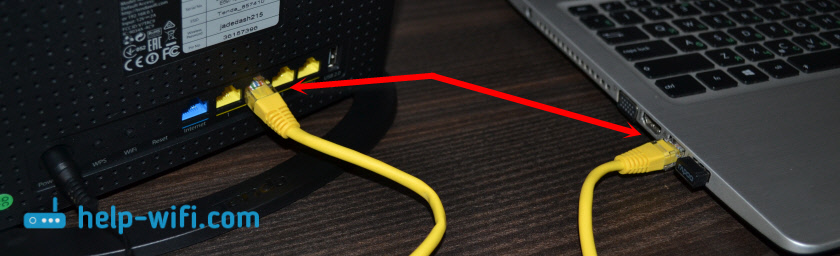
Vagy a Wi-Fi hálózat által. Ha a hálózat védett, akkor a gyári jelszót (PIN) jelöli a matricán, az útválasztóházon.
Ha lehetséges, próbáljon csatlakozni az útválasztóhoz egy másik eszközről.
Ha az oldal 192 -nél.168.1.1 vagy 192.168.0.1 nem érhető el
Ebben az esetben a böngészőben üzenet lesz arról, hogy az oldal, vagy az útválasztó webhelye nem érhető el. Valami ilyesmi:
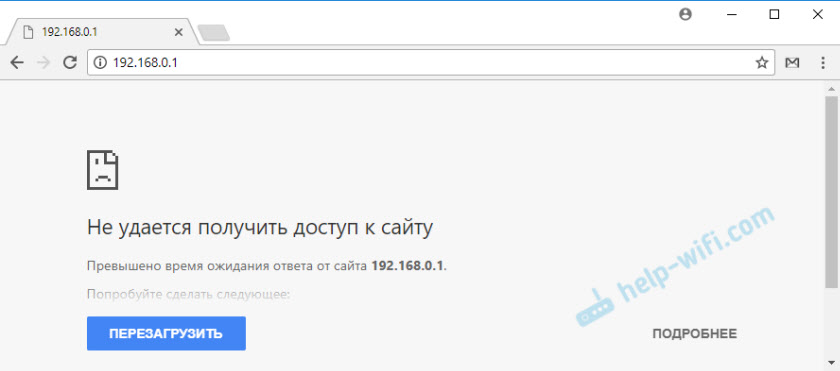
Ismét a hiba maga is más lehet, ha más böngészője van.
Fontos, hogy a számítógép csak az útválasztóhoz kapcsolódik, amelybe be kell mennünk. Ha például kábelcsatlakozás, akkor a Wi-Fi-t ki kell kapcsolni (az a készüléken található). És fordítva.Megoldások, ilyen hiba esetén több lesz.
1. megoldás: Ellenőrizze az útválasztó címét
Gondoskodni kell arról, hogy megpróbáljuk megnyitni az útválasztó beállításait a megfelelő címen. A legtöbb esetben a kezelőpanelhez való hozzáférés gyári címét maga az útválasztó jelzi. Valószínűleg van az IP -cím 192.168.1.1, 192.168.0.1, vagy cím a betűkből. Például a tplinkwifi.Háló. A következőképpen néz ki:
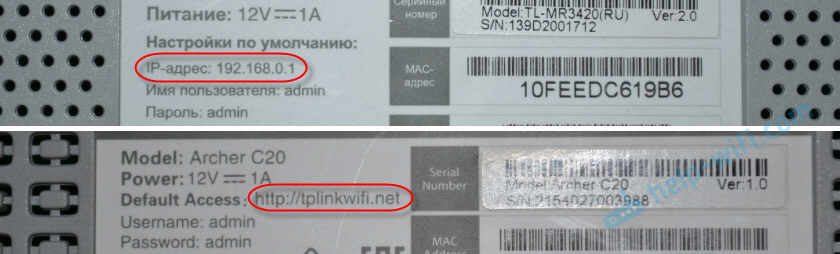
Részletesebben írtam a témáról a cikkben: Hogyan lehet megtudni az útválasztó IP -címét.
A következő cikkek is hasznosak lehetnek az Ön számára:
- 192.168.0.1 - Bejárat az útválasztóba vagy a modembe. Admin és adminisztrátor
- 192.168.1.1 vagy 192.168.0.1 -lépjen be a Wi -fi útválasztó Wi -fi beállításokba
Néha előfordul, hogy a mesterek a beállítás során megváltoztatják az útválasztó IP -címét. Ebben az esetben próbálja meg megnyitni a vezetőt (a számítógépem), és kattintson a hálózat fülre az útválasztó jobb egérgombbal. A menüben válassza a "Az eszköz weboldalának megtekintése" lehetőséget.
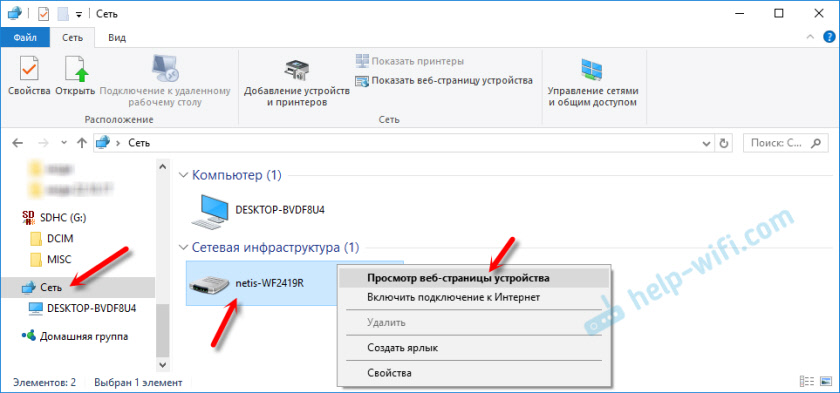
A router oldalával rendelkező böngészőt automatikusan meg kell nyitni. A cím meghatározásával kitaláltuk. Ha a beállítások nem tudtak megnyitni, akkor próbáljon ki más megoldásokat.
2. megoldás: Ellenőrizze az IP -beállításokat
Alapértelmezés szerint szinte minden útválasztó automatikusan megadja az IP -címet. A DHCP szerver működik benne. Ezért fontos, hogy a kapcsolat tulajdonságaiban beállítsák az IP -cím automatikus kézhezvételének beállításait.
Lépjen a "Network Connections" oldalra. Nyomja meg a Win + R gombot, és végrehajthatja a parancsot NCPA.CPL
Továbbá, a kábeltől vagy a Wi -FI -től függően, csatlakoztatva van egy útválasztó, kattintson a „Local Network” (Windows 10 - Ethernet) vagy a "Tulajdonságok" -ra a Windows 10 -ben - Ethernet. Például van egy Wi-Fi kapcsolatom.
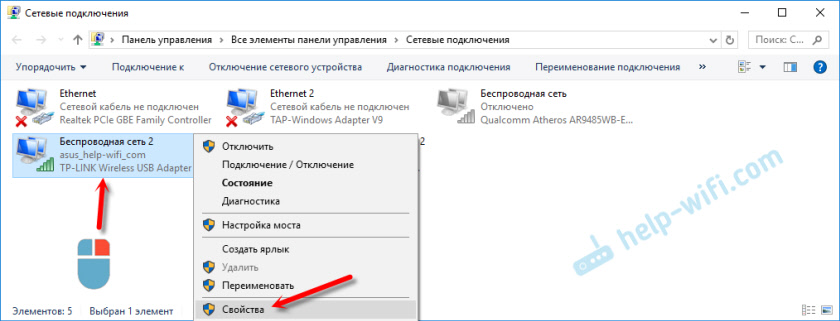
És akkor beállítottuk a címek automatikus átvételét.
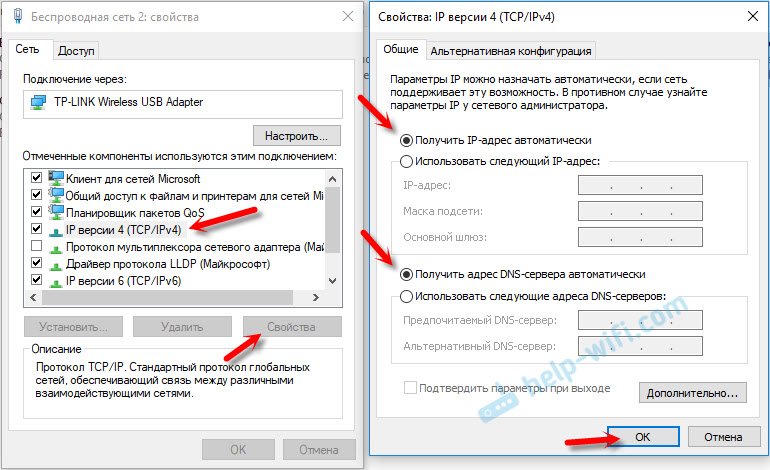
Ezután megpróbáljuk megnyitni az útválasztó beállításait. Újraindíthatja a számítógépet, és megpróbálhatja újra.
Vagy csak a hálózati beállításokat dobja el.
3. megoldás: Helyesen adjuk be a címet az útválasztóhoz való hozzáféréshez
A helyzet az, hogy az útválasztó kezelőpaneljéhez való hozzáférés címét be kell írni a böngésző címsorába. Most sok böngészőben a megcélzott vonal és a keresési vonal ugyanaz a vonal. És leggyakrabban a címet szerezzük anélkül http: //. Emiatt sokan az útválasztó, a Yandex,.
Ezért, ha az útválasztó beállításaival nem lehet elérni az oldalt, mindenekelőtt próbálja meg megnyitni egy másik böngészőben. Ha például az operában nem működik, akkor a krómon megyünk keresztül. És még jobb, az Internet Explorer vagy a Microsoft Edge segítségével a Windows 10 -ben.
Hadd emlékeztessem Önt, hogy az útválasztó címét beírják a címsorba.
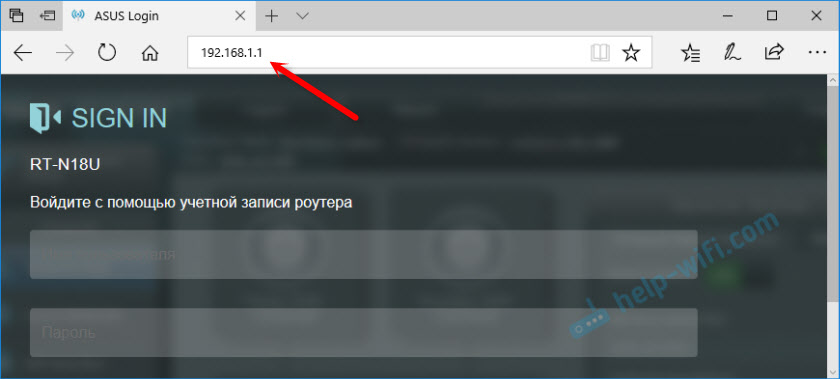
Vagy próbálja meg előírni a címet http: //. Például: http: // 192.168.0.1, http: // 192.168.1.1, http: // tplinkwifi.Háló.
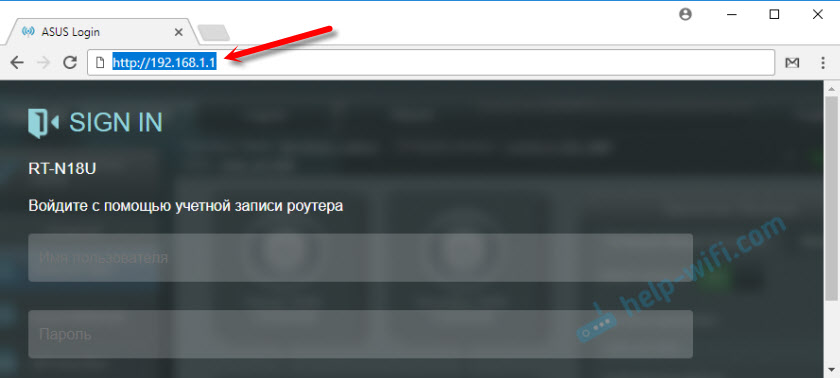
Mindennek ki kell működnie.
Hasonló cikk a témáról: Nem írja be az útválasztó beállításait 192 -re.168.0.1 vagy 192.168.1.1. Vannak linkek a próba utasításokhoz is, amelyek a TP-Link, ASUS, D-Link, Zyxel és T Vezérlőpulthoz való hozzáféréshez való hozzáféréshez kapcsolódnak. D. Egy másik népszerű probléma, ha az adminisztrikus jelszó nem alkalmas 192 -re.168.1.1 vagy 192.168.0.1. Hasznos lehet, amikor az engedélyezési oldal megnyílik, de a rossz bejelentkezés vagy jelszó.Ha még mindig nincs kapcsolat az útválasztóval, és amikor az útválasztó címére költözik, akkor hiba jelentkezik, hogy az oldal elérhetetlen vagy nem csatlakozik az internethez, akkor írja le a problémáját az alábbi megjegyzésekben. Ügyeljen arra, hogy írja meg, mi van az útválasztó és a modelled. Nos, ezt megelőzően próbálja ki azt a tanácsot, amelyről fent írtam.

